Cum să actualizați un driver
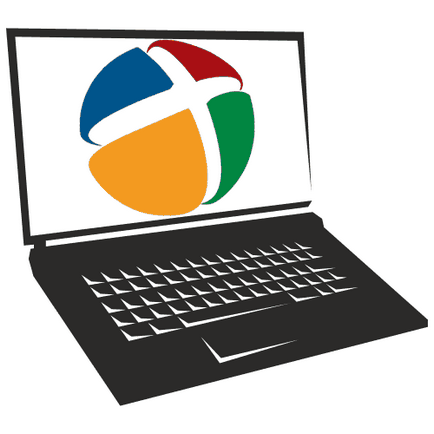
In acest articol vom afla cum să actualizați driverele de pe computer utilizând cel mai convenabil și popular pentru acest program DriverPack Solution. De ce este important să se păstreze toate software-ul actualizat? Întrebările corect, dar răspunsul la ea o mulțime, dar toate duc la faptul că nu există o versiune nouă funcționează mult mai rău în echipamentul de calculator atunci când se lucrează la toate.
DriverPack Solution - este un instrument care vă permite să instalați automat și actualizați driverele de pe laptop sau calculator. Programul are două versiuni - prima face actualizarea prin intermediul internetului, iar al doilea este distribuit împreună cu software-ul necesar în compoziția sa, și este o copie deconectat. Ambele versiuni sunt gratuite și nu necesită instalare.
Actualizarea driverelor cu soluție DriverPack
actualizare automată
Deoarece este necesară instalarea, trebuie doar să rulați fișierul executabil. După lansare, vom vedea imediat o fereastră cu butonul „Setare automată“.
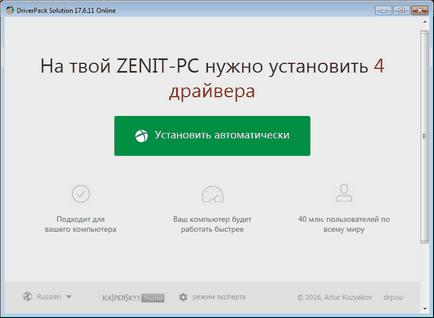
Această caracteristică este utilă pentru cei care sunt versat în calculatoare la nivel de începător, pentru că atunci când faceți clic pe un program de gamă completă de următoarele funcții:
1) Se va crea un punct de restaurare care va reveni la versiunea anterioară a software-ului în caz de eșec
2) scanează sistemul pentru șoferi învechite
3) Instalarea software-ului, care lipsește de pe computer (browser-ul și câteva instrumente suplimentare)
4) Instalați driverele care lipsesc de pe windose 7 și mai sus, precum și să actualizeze vechi la cele mai recente versiuni
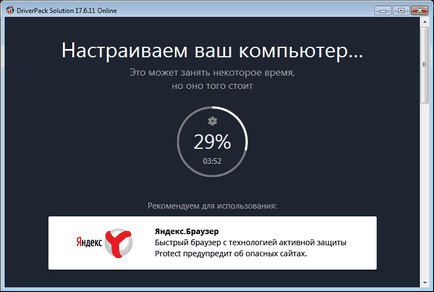
Când setarea este terminat, acesta va indica anunțul unei instalații de succes.
modul expert
Dacă folosim metoda anterioară, se poate observa că utilizatorul foarte puțin, care depinde, ca programul face totul ea. Acesta este un mare plus, deoarece instalează toate driverele necesare, dar dezavantajul este că se instalează software-ul care absolut nu este necesar pentru majoritatea utilizatorilor.
În modul expert, puteți alege ceea ce te pentru a instala și ce nu. Pentru a ajunge la modul expert, apăsați butonul corespunzător.
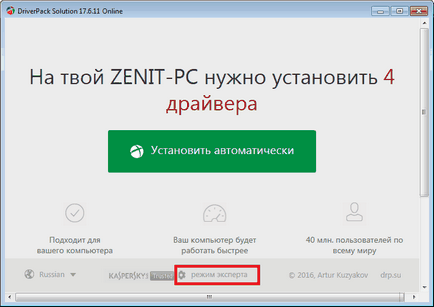
După ce faceți clic utilizarea avansată a ferestrei. În primul rând, doresc să dezactivați instalarea de programe suplimentare. Acest lucru se poate face pe fila de software, eliminarea spectacol inutile.
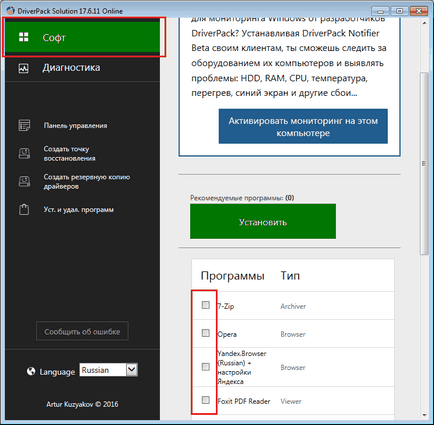
Trebuie să ne întoarcem acum la fila Driver.
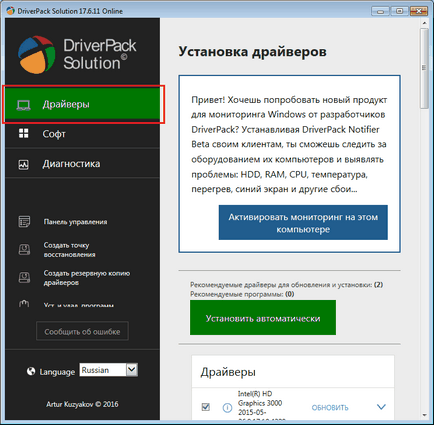
După aceea bifați tot software-ul, care este scris la dreapta butonului „Update“ și faceți clic pe „Setați automat“. În acest caz, setați toate software-ul selectat pe windose 10 OS și o versiune mai mică.
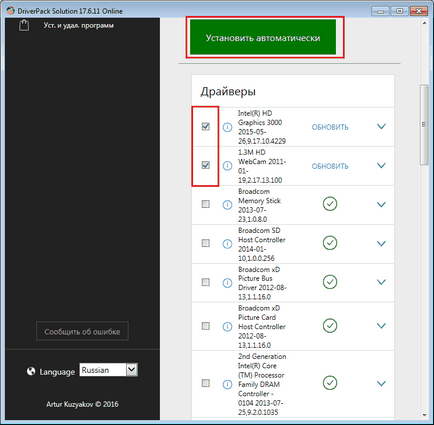
Dar le puteți seta unul câte unul, făcând clic pe butonul „Update“.
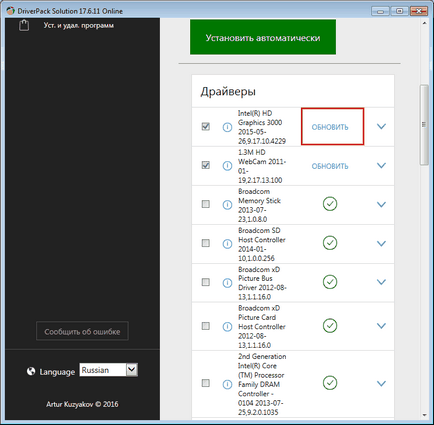
Actualizarea fără a programelor de asistență
În plus față de actualizarea driver-ului, cu ajutorul software-ului terță parte, aveți posibilitatea să le actualizați folosind metode standard de pe un calculator, cu toate acestea, sistemul nu vede întotdeauna atunci când doriți să actualizați. Pe Windows 8 funcționează un pic diferit.
Acest lucru se poate face în felul următor:
1) Apăsați butonul din dreapta pe „My Computer“ din meniul „Start“ sau pe „Desktop“ și selectați elementul „Management“ din meniul pop-up.
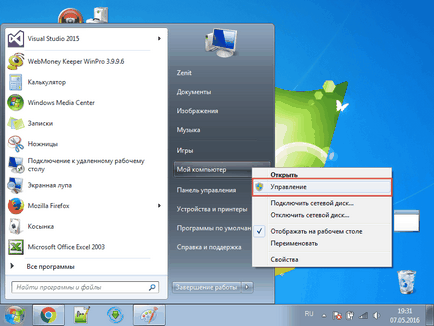
2) Apoi, selectați „Device Manager“ în fereastra deschisă.
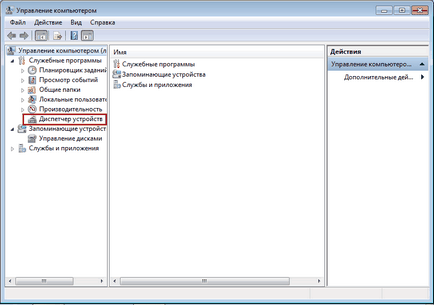
3) După aceea, este necesar să se găsească lista de dispozitive din dreapta. În general, de lângă dispozitiv, care ar trebui să actualizeze punctul de exclamare galben scoasă.
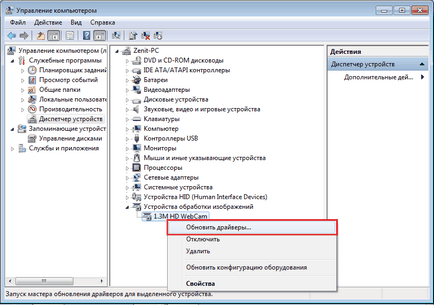
4) În continuare, există două modalități de actualizare, dar de căutare pe computer nu este potrivit, pentru că înainte de a că este necesar pentru a descărca software-ul. Faceți clic pe „Căutare automat pentru driver actualizat.“
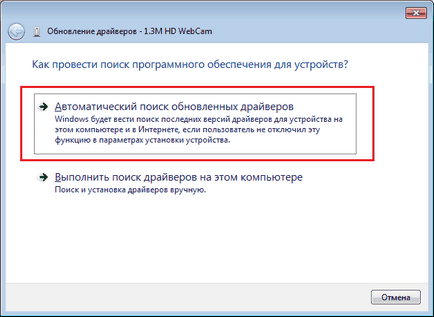
5) În cazul în care aveți nevoie de un driver de actualizare care apare o fereastră în care va fi necesară pentru a confirma instalarea, și, în caz contrar, sistemul vă va anunța că actualizarea nu este necesară.
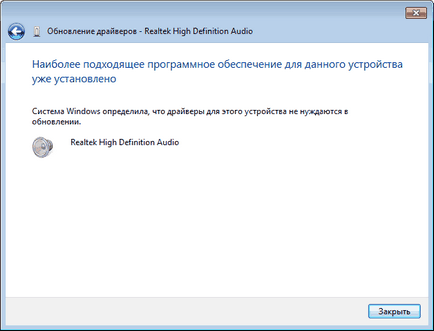
Am luat în considerare două moduri de a actualiza driverele de pe computer. Prima metodă presupune că aveți soluția DriverPack, iar această versiune este mai eficientă, deoarece sistemul nu recunoaște întotdeauna vechile versiuni fără software terță parte.
Suntem încântați să fie în măsură să vă ajute să rezolve problema.
La rândul său, ne puteți ajuta prea. chiar ușor.